使用者應可微調 FedCM API,以符合自身需求。本頁面將說明如何管理及自訂 FedCM API。
使用者控制項
使用者可以在被動模式下啟用或停用 FedCM。這不會影響有效模式,因為登入要求是由使用者手勢啟動,瀏覽器應協助使用者完成登入流程。使用者可以分別為各平台設定 FedCM 設定。
電腦版 Chrome
使用者可以在 chrome://settings/content/federatedIdentityApi 啟用或停用 Chrome 桌面版的 FedCM。
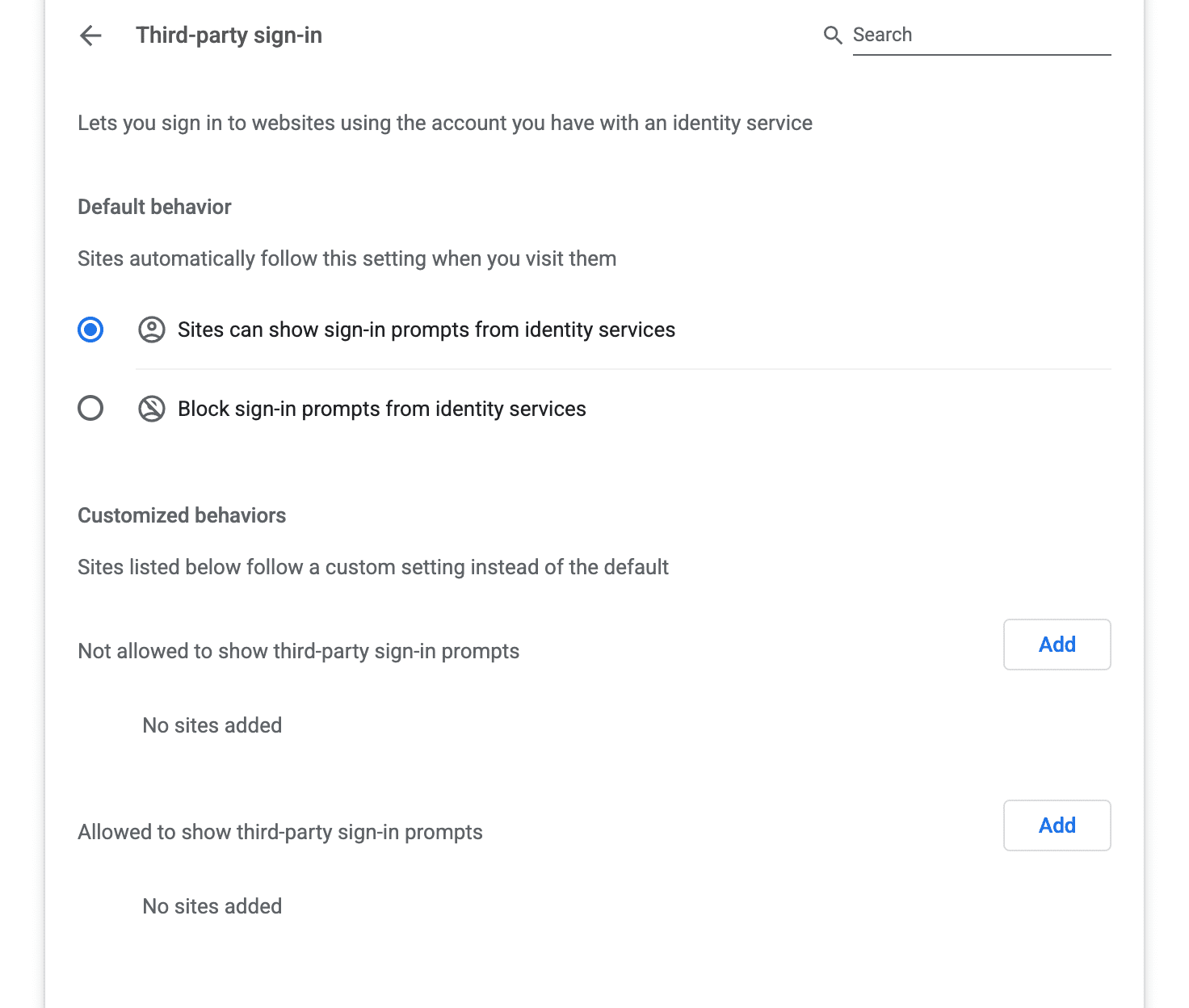
Android 裝置上的 Chrome
如要在 Android 版 Chrome 上啟用或停用 FedCM,使用者可以依序前往 Chrome 的「設定」>「網站設定」>「第三方登入」,然後變更切換鈕。
手動關閉和提示等待期
如果使用者手動關閉使用者介面,系統會暫時在設定使用者介面中新增項目,且一段時間內不會在同一網站顯示使用者介面。這段時間過後,UI 會重新啟用,但如果連續關閉,時間會以指數方式延長。例如,在 Chrome 中:
| 連續關閉次數 | 系統禁止顯示 FedCM 提示的時間範圍 |
|---|---|
| 1 | 兩小時 |
| 2 | 1 天 |
| 3 | 1 週 |
| 4+ | 四週 |
其他瀏覽器可能會定義自己的冷卻時間。
使用者可以手動在 RP 上重新啟用 FedCM。方法有兩種:
使用者可以前往
chrome://settings/content/federatedIdentityApi,然後從「不允許顯示第三方登入提示」清單中移除 RP。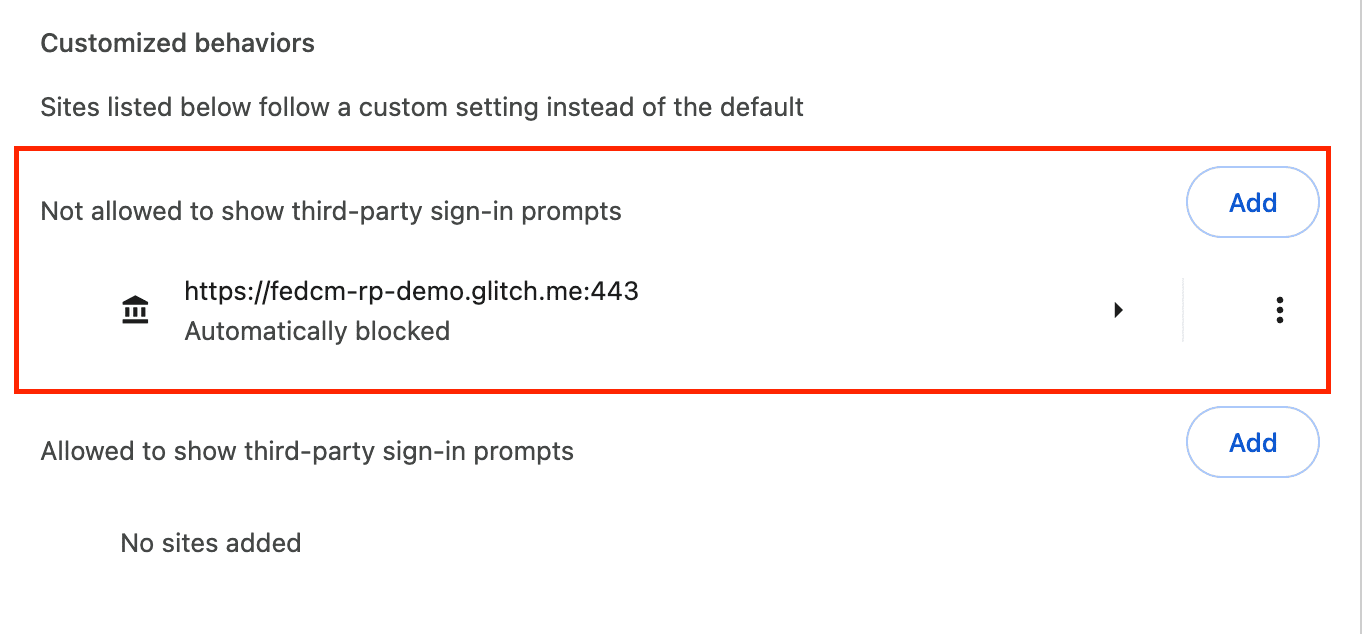
Chrome 設定:不允許顯示第三方登入提示的網站清單。 使用者可以點選「PageInfo」使用者介面 (網址列旁的設定圖示),然後在「第三方登入」下方重設權限。
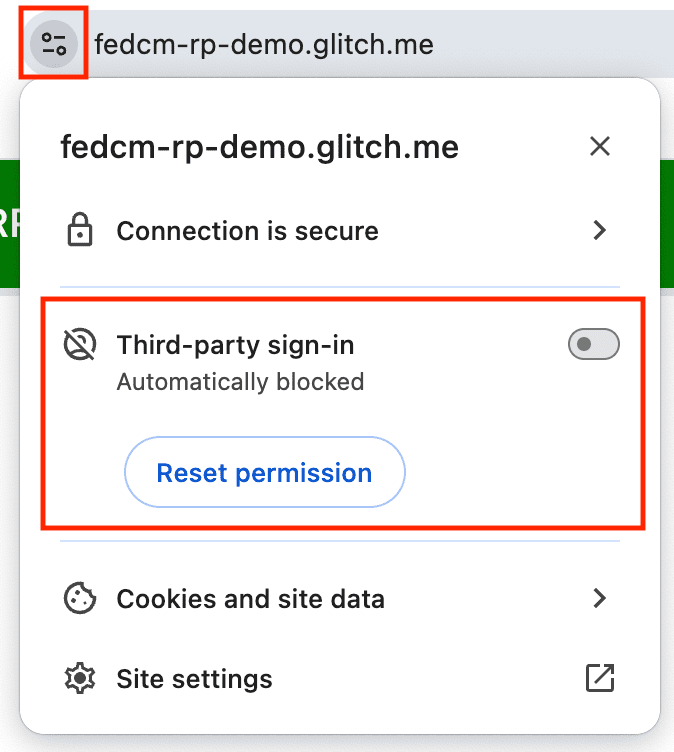
切換「第三方登入」值來啟用 FedCM

